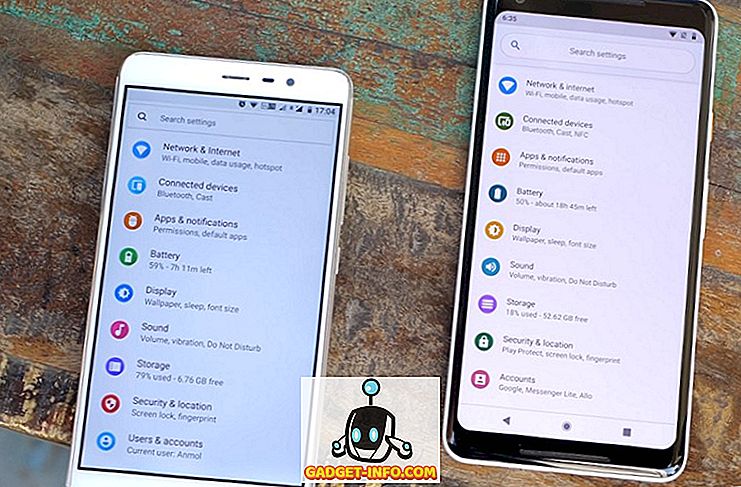En av de fine funksjonene i Windows 7 er at oppgavelinjen viser en fin liten miniatyrbilde av et vindu eller en gruppe av vinduer når du svinger over den. Så hvis du har flere Internet Explorer-faner åpne, kan du nå se en forhåndsvisning av alle IE-fanene i stedet for bare å se tekstbeskrivelser.

Det er veldig kult, men da jeg først installerte Windows 7 på datamaskinen min, fungerte mine forhåndsvisninger av miniatyrbilder ikke. Alt jeg fikk var tekstbeskrivelsene!

Det skulle ikke fungere! Ingen forhåndsvisning av miniatyrbilder på oppgavelinjen i Windows 7! Etter tinkering rundt for en stund og prøver en haug med forskjellige ting, fikk jeg endelig miniatyrbildene til å dukke opp på systemet mitt! I denne artikkelen skal jeg gå gjennom de forskjellige metodene for å fikse dette problemet i Windows 7.
Oppdater Windows Experience Index
Når du vurderer datamaskinen din, hvis du har en score høyere enn 3, vil Aero automatisk bli aktivert. Hvis det er under 3, må du enten oppgradere video drivere eller oppgradere skjermkortet ditt.
Du kan komme til dialogboksen Windows Experience Index i Windows 7 ved å gå til Kontrollpanel, klikke på System og sikkerhet, og deretter klikke på Kontroller Windows Experience Index .

På min kopi, var min vurdering ikke etablert ennå for WMI. Klikk på Ranger denne datamaskinen eller Oppdater nå- knappen for å få en score fra 1 til 7.9.

Hvis det er mindre enn 3, er du ute av lykke. Dessverre krever Windows 7 Aero en høyere versjon av DirectX enn tidligere versjoner av Windows. Hvis du kjører Windows 7 i et virtuelt miljø som VMWare, Virtual PC 2007 eller VirtualBox, kan du ikke aktivere Aero-funksjonen i Windows 7.
Aero Feilsøking
Jeg har hørt at det er et registerhakk der ute for å aktivere Aero i Windows 7, men jeg tror ikke det har fungert for mange mennesker, så jeg vil ikke nevne det her! Du kan også prøve å kjøre Aero-feilsøkingsprogrammet i Windows 7 for å se om det løser problemet.
For å gjøre dette, klikk på Start og skriv inn feilsøking for å åpne vinduet Feilsøke datamaskinproblemer . Her ser du et alternativ kalt Display Aero Desktop Effects under Utseende og tilpassing.

Dette vil sjekke skjermkortdrivere, funksjoner, minne etc. for å finne ut om det kan støtte Aero-effekter eller ikke. Det vil gi deg forslag eller vil prøve å løse problemet automatisk.
Bytt til Aero Theme
Et annet problem som kan oppstå er om et annet grunnleggende tema ble valgt for systemet ditt i stedet for et Aero-tema. I dette tilfellet kan bytte til et Aero-tema fungere for deg. Høyreklikk på skrivebordet og velg Tilpass .

Under Aero Temaer, velg fra hvilken som helst i listen. Igjen, dette vil bare løse problemet ditt hvis et grunnleggende eller ikke-aero-tema var tilfeldig.
Sjekk visuelle effekter
En annen innstilling du kan sjekke er de visuelle effekter. Noen ganger deaktiverer folk visuelle effekter for å øke ytelsen, og det kan være grunnen til at Aero-effektene ikke virker.

Du kan lese mitt forrige innlegg om hvordan du endrer innstillingene for ytelsesalternativer i Windows. I dette tilfellet vil du velge Juster for best utseende .
Kontroller gruppepolicyinnstillinger
Endelig kan du også sjekke gruppepolicyinnstillinger hvis du kjører Windows Pro eller høyere versjoner som Ultimate, etc. Hvis datamaskinen tidligere var med i et domene, kunne det ha beholdt noen innstillinger fra det forrige miljøet.
Du kan åpne Gruppepolicy ved å klikke på start og skrive inn gpedit.msc . Gå nå til følgende avsnitt:
Brukerkonfigurasjon - Administrative maler - Startmeny og oppgavelinje
Gå videre og klikk på Innstillingsoverskriften for å sortere alle elementene og finn Slå av miniatyrer på oppgavelinjen . Pass på at den er satt til Ikke konfigurert .

Det handler om alle måtene jeg kunne tenke på for å fikse dette problemet! Hvis ingenting virket, må du sannsynligvis oppgradere grafikkortet ditt fordi det ikke støtter de avanserte effektene. Hvis du har noen spørsmål, vær så snill å kommentere. Nyt!